图文回复win7系统笔记本设置声音内录的办法介绍
时间:2021-09-05 18:03 编辑:admin
使用电脑的时候,小伙伴们有的就会碰到win7系统笔记本设置声音内录类似的操作困难,即便很容易处理,还是有朋友不知道win7系统笔记本设置声音内录到底如何处理。虽然处理起来很简单,但是还有一些朋友不清楚win7系统笔记本设置声音内录的处理流程。你只用依照1、首先鼠标右击任务栏上的小喇叭图标,选择“录音设备”,在打开的窗口中,切换到“录制”选项卡,然后空白处右击选择勾选“显示禁用的设备”、“显示已断开的设备”;2、然后鼠标右击“立体声混音”,选择“启用”项的顺序依次操作就可以了,还有不知道win7系统笔记本设置声音内录怎么解决的朋友赶快来学习一下吧!
1、首先鼠标右击任务栏上的小喇叭图标,选择“录音设备”,在打开的窗口中,切换到“录制”选项卡,然后空白处右击选择勾选“显示禁用的设备”、“显示已断开的设备”;
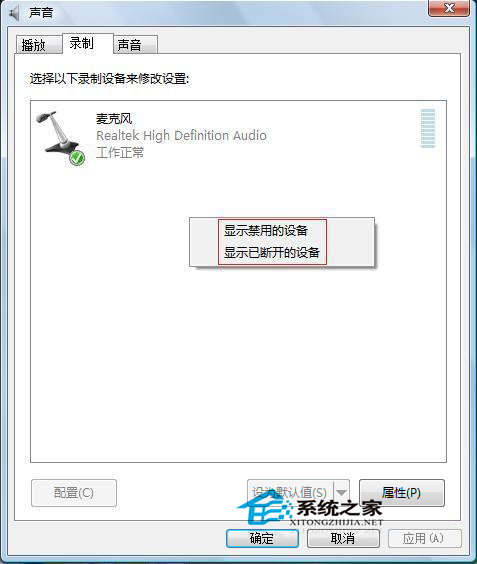
2、然后鼠标右击“立体声混音”,选择“启用”项;
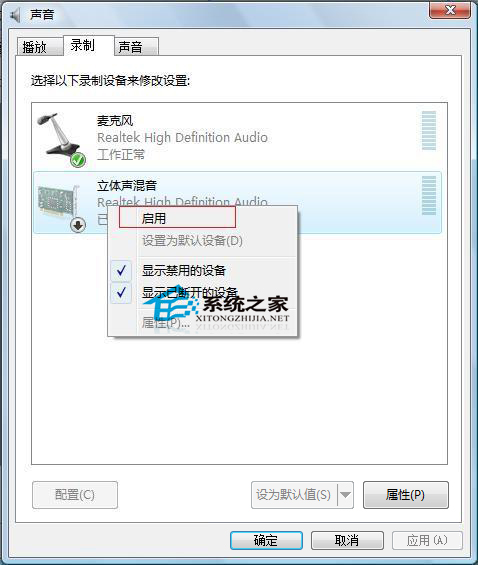
3、之后再右击“立体声混音”,选择“设置为默认设备”选项,然后点击确定按钮退出即可实现内录了哦。
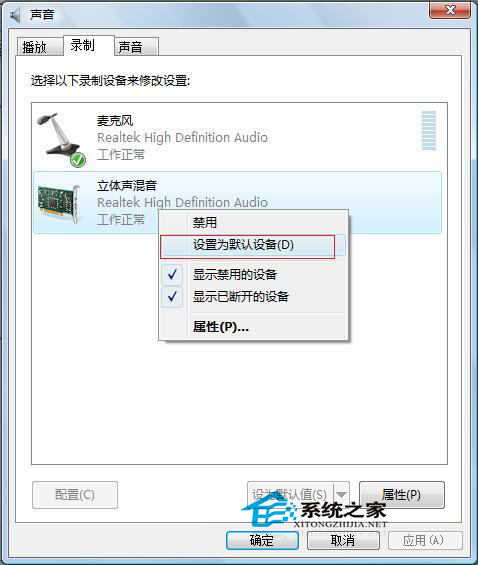
以上就是小编分享的win7系统笔记本设置声音内录的操作方法有需要的用户可以按照上述步骤设置解决问题,当然方法不止这一种,更多知识等着我们去发现!


















共0条
以上留言仅代表用户个人观点,不代表本站立场
立即评论